Win11如何更改微软商店下载路径
- 浏览: 0
- |
- 更新:
电脑中的很多软件默认下载位置都在C盘中,容易经常造成该磁盘爆满,那么Win11如何更改微软商店下载路径呢,这里小编就给大家详细介绍一下Win11更改微软商店下载路径的方法,感兴趣的小伙伴可以来看一看。
更改方法:
1、点击左下角任务栏中的开始。
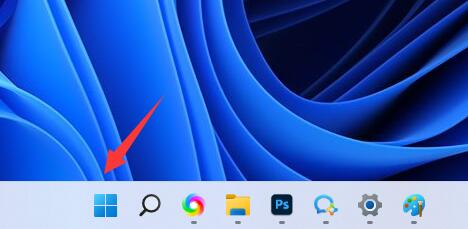
2、接着点击菜单列表中的"设置"。
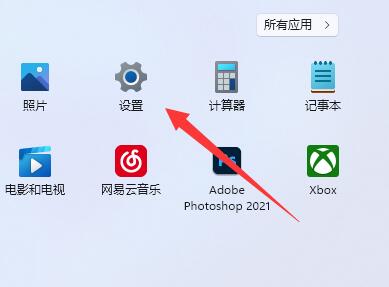
3、在打开的窗口界面中,点击左侧栏中的"存储"选项。
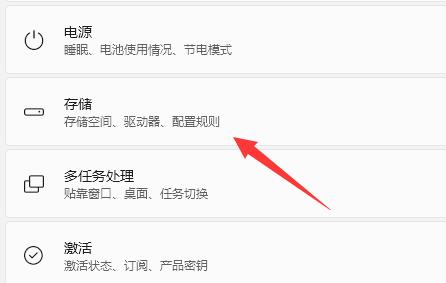
4、然后找到右侧中的"高级存储设置"将其展开,并点击其中的"保存新内容的地方"选项。
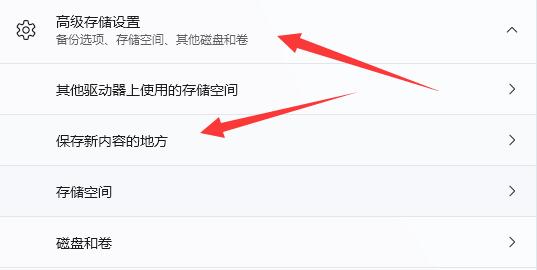
5、然后根据个人需求修改"新的应用将保存到"选项。
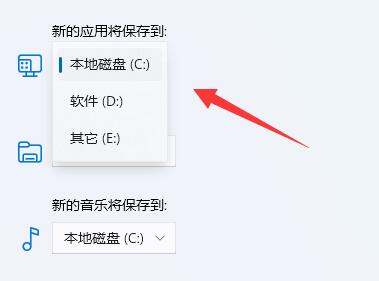
6、最后点击下方中的"应用"按钮就可以了。
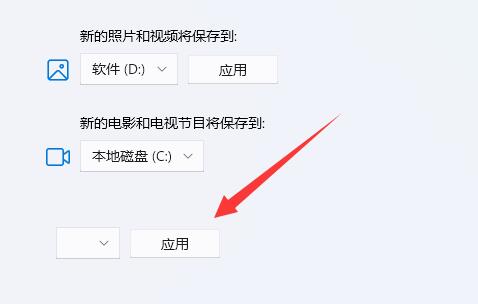
热门教程
- 1 win7 32位安装版
- 2 win7纯净版镜像64位
- 3 win7纯净版镜像32位
- 4 win7纯净版系统镜像iso
- 5 win7纯净版系统镜像32位
- 6 win7纯净版系统镜像64位
- 7 win7纯净版系统镜像
- 8 深度win7系统镜像
- 9 深度win7系统32位
- 10 深度win7系统64位


